IDCloudhost merupakan salah satu penyedia layanan domain dan hosting di Indonesia yang sudah cukup terkenal.
Kali ini saya akan membahas mengenai cara menghubungkan Custom Domain Blogspot dengan IDCloudhost
Sebenarnya sudah banyak sekali artikel tentang cara Menghubungkan Domain Dengan Blog di IDCloudhost. Namun untuk tampilan Idcloudhost terbaru saya sama sekali belum menemukan tutorialnya.
Baca Juga:
- Mengaktifkan HTTPS Blogger
- Cara Mendaftarkan Blog ke Google News
- Menghubungkan Google Search Console dengan Blogger
Awalnya saya juga sempat kebingungan dengan tampilan terbaru karena ada beberapa langkah yang memang berbeda dibandingkan dengan menggunakan IDCloudhost dengan tampilan lama.
Maka dari itu kali ini di ladangtekno saya akan membuatkan tutorialnya agar kalian tidak bingung lagi dengan tampilan baru dari client area Idcloudhost.
Jadi tutorial setup yang kali ini saya berikan adalah menghubungkan domain yang kita beli dari IDCloudhost dengan layanan hosting CMS blog yang ada di blogger
Jadi kita tidak menggunakan hosting yang dibeli sendiri. namun menggunakan hosting dari blogger yang tentunya tersedia dan dapat digunakan dengan gratis.
Oke balik lagi ke topik utamanya. tanpa perlu berlama-lama lagi kita akan langsung saja masuk ke tutorialnya sekarang.
Baca Juga:
-
Menghilangkan Link Nama Author Dikolom Komentar Blogspot
-
7+ Rekomendasi Shortlink Gratis Terbaik untuk Memperpendek Link Kamu
- Mengatasi Warning Penghasilan Bermasalah Ads.txt Adsense
Custom Domain Blogspot/Blogger dengan IDCloudhost
1. Masuk ke client area diwebsite Idcloudhost bisa melalui link https://my.idcloudhost.com/clientarea.php, kemudian masuk ke manu domain domain
 |
| menu domain idcloudhost |
2. Dihalaman domain kalian akan melihat list atau daftar domain yang kalian miliki. Silahkan tentukan domain yang akan kalian hubungkan dengan blogspot di Idcloudhost, kemudian klik titik tiga yang ada disebelah domain dan pilih manage domain. Lengkapnya seperti gambar dibawah ini
 |
| Manage Domain IDCloudhost |
3. Masuk ke registrar lock dulu dan aktifkan resgitrar locknya.Tujuaanya agar domain kalian terkunci dan tidak bisa ditransfer oleh orang lain begitu saja. Karena jika domain kalian ditransfer begitu saja ini bisa menyebabkan domain kalian dibajak
 |
| Registrar Lock Idcloudhost |
4. Silahkan ubah registrar locknya menjadi on
 |
| Turn On Registrar Lock |
5. Selanjutnya silahkan masuk ke halaman DNS Manajement. Caranya di bagian sidebar kanan cari tulisan DNS Management. Urutannya agak kebawah
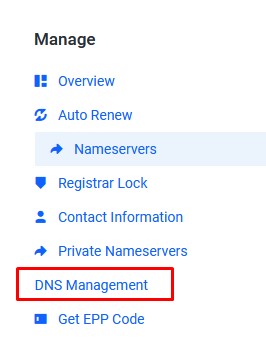 |
| DNS Management Idcloudhost |
6. Sekarang kita akan mengambil data dari Blog kita yang ada di Blogger. Silahkan masuk ke Blogger lalu masuk ke Setting atau Setelan. Cari domain custom dan klik tulisan Domain Kustom atau Custom Domain
 |
| Domain Kustom |
7. Akan keluar menu popup dan silahkan masukan domain custom kalian disana dan jangan lupa tambahkan www. Formatnya www.namadomainkalian.com dan klik simpan
 |
| Memasukan Domain Kustom |
8. Nanti akan keluar error seperti dibawah ini. Kita akan mengambil dua data CNAME yang ada di notifikasi error ini yaitu data Nama dan tujuan. silahkan copy data tersebut dan simpan di notepad atau lainnya. Data tersebut akan digunakan untuk melakukan setting pada DNS management di IDCloudhost
 |
| domain setting blogger |
9. Sekarang silahkan masuk lagi ke halaman DNS management kalian di IDCloudhost. Di halaman DNS management silahkan klik add new record
 |
| Menambahkan Record Baru Idcloudhost |
10. Nanti akan keluar tampilan popup form. silahkan masukan data yang tadi didapatkan dari blogger. Pertama masukan data Name-nya isi dengan www Seperti dibawah ini, Type-nya ganti menjadi CNAME, TTL-nya biarkan saja, dan RData-nya silahkan isikan sesuai dengan data tujuan yang didapatkan dari blogger
 |
| Menambahkan www Record IDCloudhost |
11. Jika saat menambahkan www ada error seprerti dibawah ini, itu artinya sudah ada sebuah record dengan nama www yang ditambahkan
 |
| Error Saat Menambahkan WWW di IDCloudhost |
12. Silahkan cari record tersebut. contohnya seperti pada gambar dibawah ini
| WWW Record Sudah Ada |
13. kemudian ganti data pada record yang sudah ada menjadi seperti setting sebelumnya (poin 10) yang sudah dilakukan atau lengkapnya seperti gambar dibawah ini. RData-nya silahkan ganti dengan diperoleh dari blogger atau blogspot
 |
| Mengganti Data Dengan Record Baru |
14. Selanjutnya kita memasukan data CNAME yang satunya lagi, yang juga diperoleh dari blogger. Silahkan buat record baru lagi kemudian isikan data sebagai berikut: Name-nya silahkan disikan dengan nama yang diperolah dari blogger, Typenya ganti menjadi CNAME, TTL biarkan saja, dan RData-nya diiskan dengan tujuan yang diperoleh dari blogger. jadinya seperti gambar dibawah ini dan klik add record
 |
| Memasukan CNAME Kedua |
14. Sampai disini kita sudah berhasim memasukan CNAME- nya. Sekarang kita akan menambahkan beberapa A record dari blogspot kedalam settingan DNS kita. silahkan buat record baru. Name-ny biarkan saja kosong atau bisa ganti dengan tanda @, Type-nya ganti menjadi A, TTL-nya biarkan saja, dan RData-nya ganti menjadi IP dibawah ini
- 216.239.32.21
- 216.239.34.21
- 216.239.36.21
- 216.239.38.21
Setiap A rccord menggunakan 1 IP jadi karena ada 4 IP makan kita membuat 4 A record. Contohnya seperti gambar dibawah ini
 |
| A Record IDCloudhost |
Silahkan tambahkan ketiga A reocrd sisanya dengan cara dan setting yang sama seperti gambar diatas ini yang sudah dicontohkan dan pastikan IPnya sesuai dengan yang sudah saya berikan/
15. Penting: Pastikan tidak ada A record selain keempat A record yang ada diatas. jika ada silahkan dihapus. biasanya ada A record yang langsung dibuat otomatis saat awal masuk setting DNS Management IDCloudhost. Jadi kalian harus benar memastikan tidak ada A record selain A record yang ada diatas. Karena jika ada A record lain kemungkinan domain kalian tidak akan bisa diakses
17. Silahkan cek data yang kalian sudah masukan tadi. pastikan semua datanya sudah benar semua ya. Jika sudah silahkan klik tombol Save Changes/Simpan Perubahan. jika berhasil akan ada notifikasi perubahan berbasil disimpan/Changes have been saved successfully
Baca Juga:
- Menghubungkan Google Search Console dengan Blogger
- Menghubungkan Blogger dengan Google Analytics 4
- Cara Cek Tracking ID Google Analytics
18. Sekarang kita kembali ke laman blogger tempat memasukan custom domain kalian kembali seperti yang sudah dicontohkan tadi. Ingat masukan kembali nama domain kalian lengkap dengan www - nya (www.nama-domain.com). Kemudian klik simpan.
19. Jika berhasil tampilannya menjadi seperti dibawah ini. jangan lupa juga centang atau aktifkan alihkan hingga. Agar domain kalian dapat diakses ketika tidak diakses dengan menggunakan www.
 |
| Domain Berashil di Setting |
20. Mungkin akan sedikit memakan waktu karena google akan memverifikasi domain kalian. Proses propagasi ini bisa memakan waktu hingga seharian atau 24 jam. Namun biasanya proses ini bisa berlangsung lebih cepat dari yang diberitahukan. Jadi jangan khawatir jika website kalian tidak bisa diakses secara langsung setelah selesai setting. Jika kalian sudah mengikuti caranya dengan benar makan seharusnya website kalian akan bisa diakses dalam beberapa jam kedepan. Namun jika tetap error kalian bisa melihat setting yang kalian lakukan apakah ada kesalahan atau tidak atau jika memang tidak menemukan solusinya kalian bisa melakukan open ticket ke pihak IDCloudhost
21. Jika kalian sudah berhasil mensetting domain. sekarang kalian tinggal mengaktifkan pengalihan https di domain kalian. caranya bisa kalian baca di artikel mengaktifkan pengalihan https di blogger
Sekian postingan saya kali ini mengenai cara Custom Domain Blogspot atau Blogger dengan IDCloudhost. Semoga tutorialnya dapat membantu ya :)
Jangan lupa kunjungi ladangtekno untuk mendapatkan informasi yang menarik mengenai tutorial teknologi dari mintek.
Janga lupa juga kunjungi akun sosial media ladangtekno lainnya di
INSTAGRAM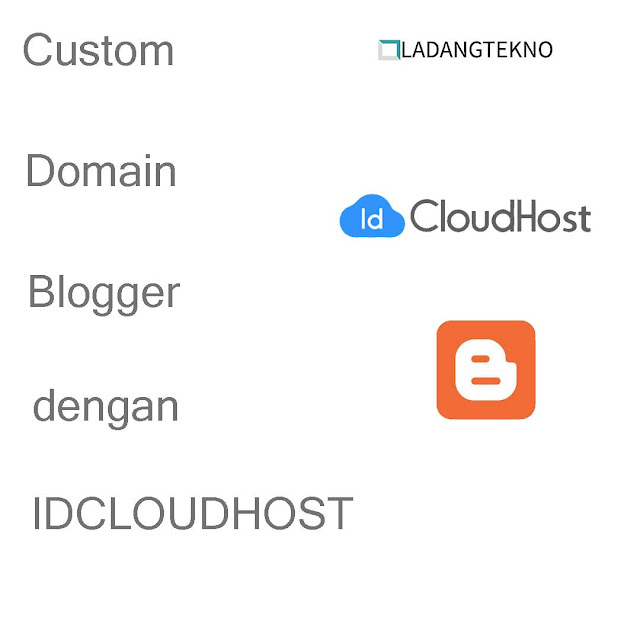

komentar dengan bijak ya :)
please write comments wisely :)
EmoticonEmoticon